Reklama
 Facebook štatistiky ukazujú že má 250 miliónov aktívnych používateľov, z ktorých každý má v priemere 120 priateľov. Jeho používatelia každý mesiac odovzdajú viac ako miliardu fotografií, z ktorých viac ako 70% používa aplikácie ako hry a kvízy na Facebooku. Väčšina používateľov, žiaľ, nepozná dôsledky zadávania osobných údajov, priateľov a hrania hier na Facebooku.
Facebook štatistiky ukazujú že má 250 miliónov aktívnych používateľov, z ktorých každý má v priemere 120 priateľov. Jeho používatelia každý mesiac odovzdajú viac ako miliardu fotografií, z ktorých viac ako 70% používa aplikácie ako hry a kvízy na Facebooku. Väčšina používateľov, žiaľ, nepozná dôsledky zadávania osobných údajov, priateľov a hrania hier na Facebooku.
Táto príručka vám ukáže, čo môžete (a nemôžete) urobiť, aby ste ochránili svoje súkromie na Facebooku.
1. Usporiadajte priateľov do zoznamov
Čo robíte, keď vám váš šéf, švagor alebo náhodný známy web pošle žiadosť o priateľstvo na Facebooku? Použite zoznamy priateľov. Zoznamy priateľov sú základom vašich nastavení ochrany osobných údajov na Facebooku. vybrať Priatelia z horného menu a použite vytvoriť odkaz na vytvorenie zoznamov priateľov, napríklad spolupracovníkov, rodinných príslušníkov, kolegov atď. Vaši priatelia nevidia vaše zoznamy, takže ich môžete pomenovať podľa vlastného uváženia.
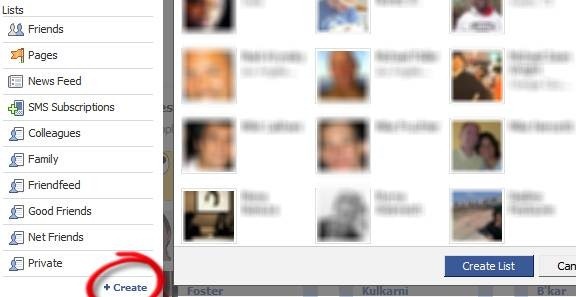
Tip: Na ľavom bočnom paneli sa nemusia predvolene zobraziť všetky zoznamy vašich priateľov. cvaknutie
viac aby ste ich videli všetky, a presuňte myšou požadované oddeľovače nad oddeľovač.2. Prispôsobenie súkromia profilu
cvaknutie Nastavenia> Nastavenia ochrany osobných údajov> Profil. Vyberte, ktoré časti profilu sa zobrazia používateľom.
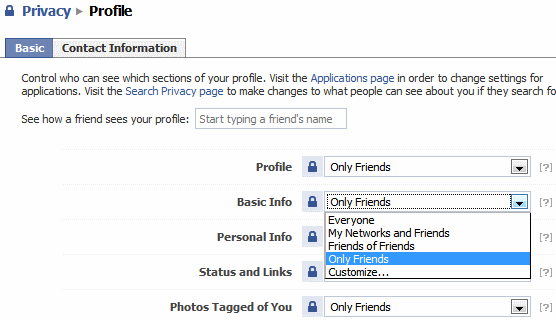
Ak sa rozhodnete upraviť v rozbaľovacej ponuke môžete byť konkrétnejší. Tu sa zoznamy priateľov, ktoré ste predtým vytvorili, stali skutočne užitočnými.
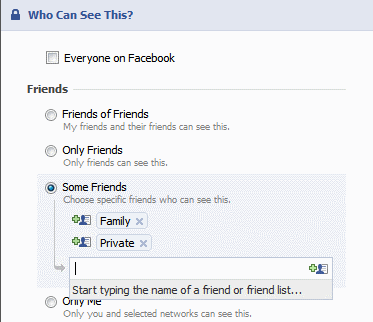
Tiež choďte na Kontaktné informácie a vyberte spôsob zdieľania vašich kontaktných informácií na internete.
3. Nastavte úroveň ochrany osobných údajov vo fotoalbumoch na Facebooku
Na internete fotografie na svojej stránke profilu kliknite na Ochrana osobných údajov albumu. Tu môžete opäť použiť zoznamy priateľov na nastavenie ochrany osobných údajov pre jednotlivé fotoalbumy.
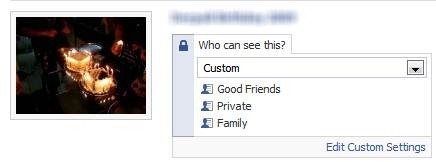
Upozorňujeme, že vaše profilové obrázky idú do špeciálneho albumu, ktorý je vždy viditeľný pre VŠETKY vaši priatelia.
4. Obmedzte viditeľnosť vyhľadávania
cvaknutie Ochrana osobných údajov> Hľadať nastaviť viditeľnosť, keď niekto vyhľadáva ľudí na Facebooku. Toto je dôležitý spôsob, ako chrániť vaše súkromie na Facebooku. Môžete tiež vybrať, čo sa bude zobrazovať vo výsledkoch vyhľadávania.
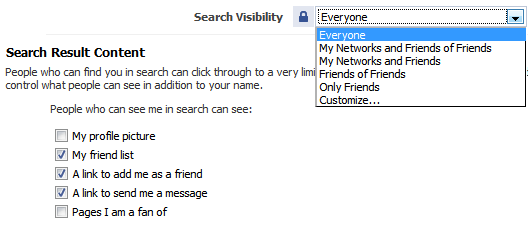
5. Ovládajte automatické nástenné príspevky a aktualizácie informačných kanálov
Vaše akcie na Facebooku, ako sú komentáre, hodnotenia „Páči sa mi“, sa na domovských stránkach VŠETKÝCH priateľov vašich priateľov zobrazujú ako upozornenie. Zoznamy priateľov tu nemôžete používať, iba ich zapínajte alebo vypínajte.
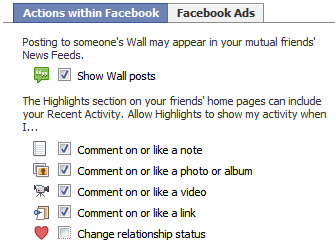
Ísť do Ochrana osobných údajov> News Feed and Wall a vyberte, či chcete, aby váš šéf alebo bývalá priateľka vedeli, že ste vo vzťahu.
6. Nastavte ochranu osobných údajov na Facebooku
Prejdite na stránku svojho profilu, kliknite na tlačidlo OK Možnosti> Nastavenia v stavovom poli.
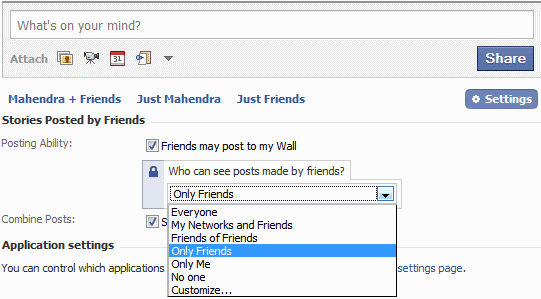
Tu môžete určiť, či vaši priatelia môžu uverejňovať príspevky na vašej stene a komu sa môžu zobrazovať príspevky vašich priateľov.
7. Vyhnite sa zobrazovaniu v reklamách
Facebook má dva typy reklám: tretia strana a Facebook. Reklamy tretích strán sú v súčasnosti nie je povolené používať vaše obrázky, existuje však možnosť zakázať ich ak je to povolené v budúcnosti. Ísť do Ochrana osobných údajov> News Feed and Wall> Facebook Ads kartu vypnite.
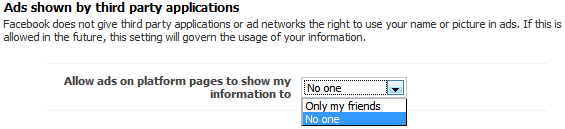
Reklamy na Facebooku, ktoré sa zobrazujú vašim priateľom, sa týkajú „spoločenských akcií“, ako sa stať fanúšikom niečoho. Túto funkciu môžete vypnúť v dolnej časti stránky.
8. Chráňte sa pred aplikáciami priateľov
Ísť do Ochrana osobných údajov> Aplikáciea kliknite na ikonu nastavenie a zrušte začiarknutie všetkých políčok. Tieto nastavenia určujú, ktoré informácie o vás sa zobrazujú aplikáciám nainštalovaným vašimi priateľmi. V predvolenom nastavení sú nastavené na viditeľné. To znamená, že vaše náboženské, sexuálne a politické preferencie, obrázky atď. sú ľahko dostupné jednému z miliónov svetových vývojárov aplikácií na Facebooku vždy, keď niektorý z vašich priateľov vykoná kvíz, zahrá hru alebo spustí inú aplikáciu na Facebooku. Toto je evidentne problém ochrany osobných údajov na Facebooku.
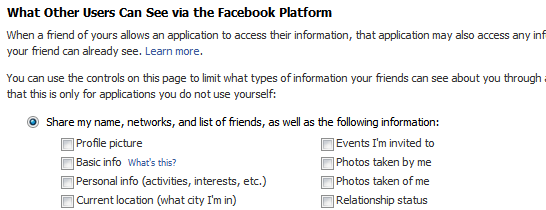
Toto je najviac obyčajne nepochopený aspekt súkromia Facebooku. Tieto nastavenia určujú, ktoré aplikácie nainštalované vašimi priateľmi môžu o vás vidieť, aj keď aplikáciu sami nenainštalujete.
Prečo je to dôležité? Pretože tieto nastavenia budú nie meniť všetko, čo zdieľate s aplikáciami, ktoré sami inštalujete. Za týmto účelom prejdite na ďalší krok.
9. Ochrana osobných údajov z vašich aplikácií
Neexistuje spôsob, ako ovládať, aké aplikácie sa o vás zobrazujú; je to záležitosť typu všetko alebo nič. trvať tento kvíz vyvinutý Americkou úniou pre občianske slobody (American Civil Liberties Union) na kontrolu toho, čo môžu anonymní vývojári aplikácií vedieť o vás a vašich priateľoch vždy, keď sa rozhodnete pre kvíz.
Burtonova skupina Identifikačný blog predstavuje Facebook Zrkadlo ochrany osobných údajov, aplikáciu, pomocou ktorej môžete zistiť, aké aplikácie vedia o vás a vašich priateľoch. Ak skutočne chcete vidieť, ktoré údaje profilu každého z vašich priateľov sú viditeľné pre vývojárov aplikácií, Zrkadlo ochrany osobných údajov ukazuje to podrobne.
Jediné, čo môžete urobiť, je autorizovať iba tie aplikácie, ktoré potrebujete a ktorým dôverujete. Ísť do Nastavenia> Nastavenia aplikácie z horného menu. Zmeňte rozbaľovaciu ponuku z Naposledy použité na oprávnený. Tu nájdete všetky aplikácie, ktoré ste autorizovali na získanie prístupu k VŠETKÝM svojim profilovým informáciám. Odstráňte tie, ktoré už nepotrebujete.

Skontrolujte tiež zoznam aplikácií Povolený príspevok a Udelené ďalšie povolenia odstrániť nežiaduce.
10. Opúšťate Facebook? Odstrániť, iba deaktivovať svoj účet
Svoj účet na Facebooku môžete ľahko deaktivovať z internetu nastavenie str. Deaktivácia však zachová všetky vaše profilové informácie v rámci Facebooku vrátane obrázkov, priateľov atď. Ak chcete natrvalo odstrániť svoj účet Facebook, kliknite tu odoslať žiadosť o vymazanie. Poznač si to:
- Medzi odoslaním vašej žiadosti o vymazanie a skutočným vymazaním existuje nešpecifikované oneskorenie.
- Ak sa prihlásite na Facebook, vaša žiadosť o vymazanie sa automaticky zruší.
- Zdá sa, že neexistuje spôsob, ako potvrdiť, že vaša žiadosť bola dokončená.
- Aj po trvalom vymazaní Facebook hovorí že kópie vašich fotografií môžu z technických dôvodov zostať na ich serveroch.
Tiež si uvedomte, že raz za čas sú tu správy o hacke alebo úniku z Facebooku, ktorý môže odhaliť vaše informácie na internete. Je lepšie byť v bezpečí než ľutovať tým, že nebudete používať Facebook na čokoľvek, čo by vás mohlo trápiť.
Dúfam, že vám tento článok poskytne lepšie pochopenie a prehľad o ochrane osobných údajov Facebooku. Máte nejaké otázky alebo obavy? Páčilo sa vám príspevok? Prosím, povedzte nám v komentároch!
V IT (softvér) pracujem viac ako 17 rokov, v outsourcingovom priemysle, výrobkových spoločnostiach a webových startupoch. Som čoskoro osvojiteľ, tech trendspotter a otec. Trávim čas písaním pre MakeUseOf, ako editor na polovičný úväzok v Techmeme, a blogovaním v Skeptic Geek.


